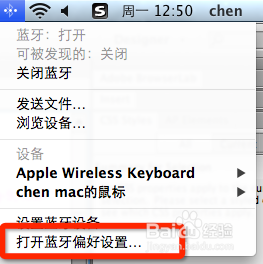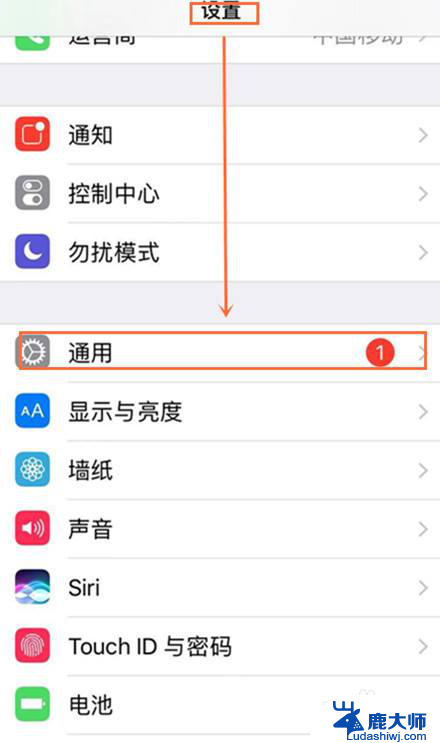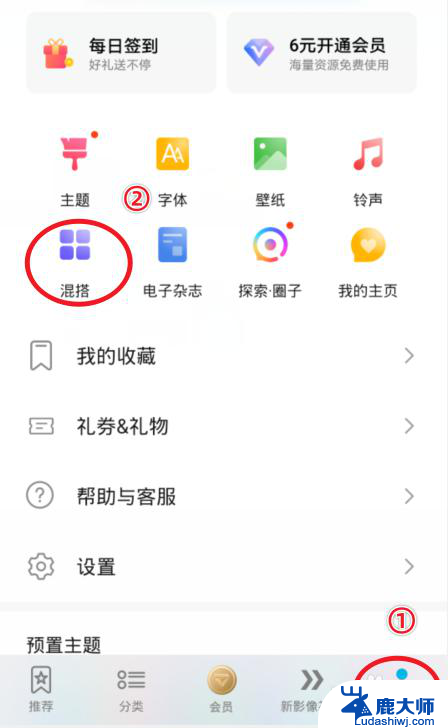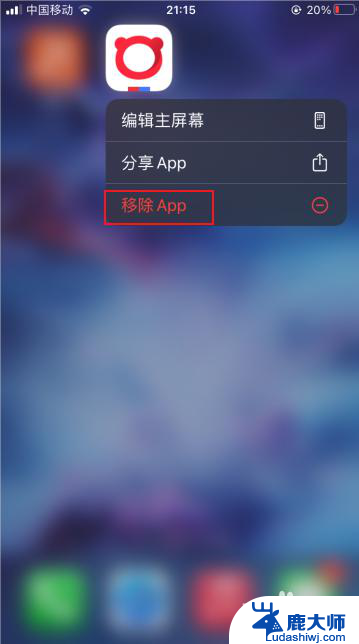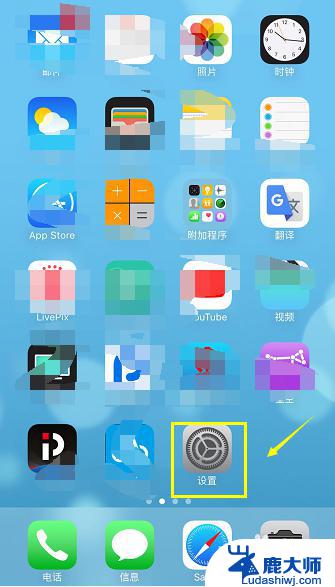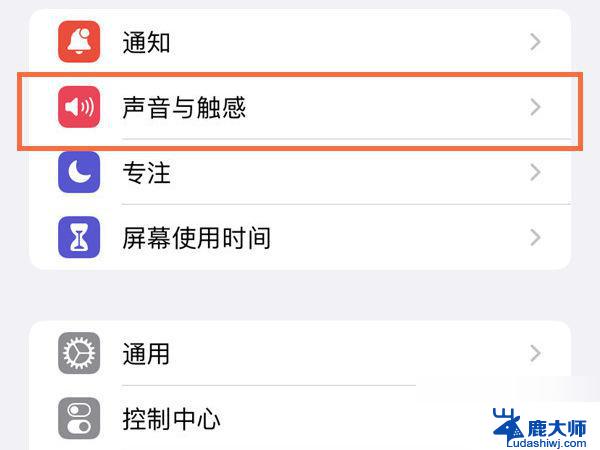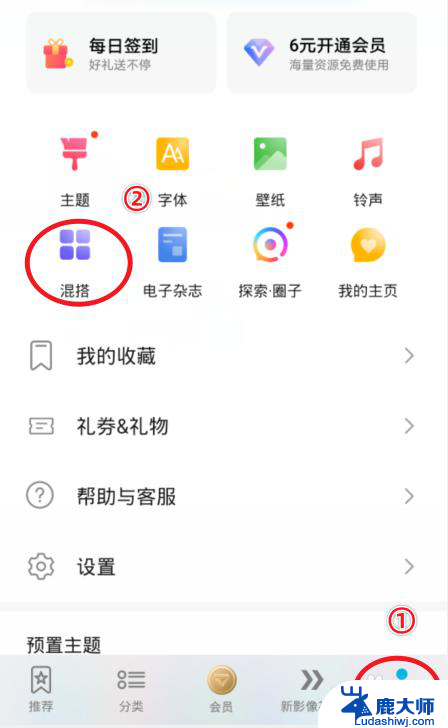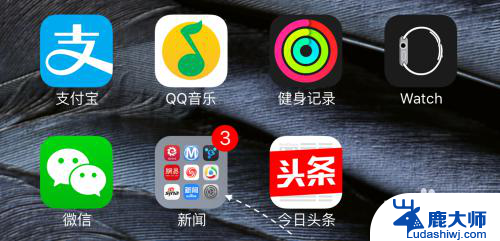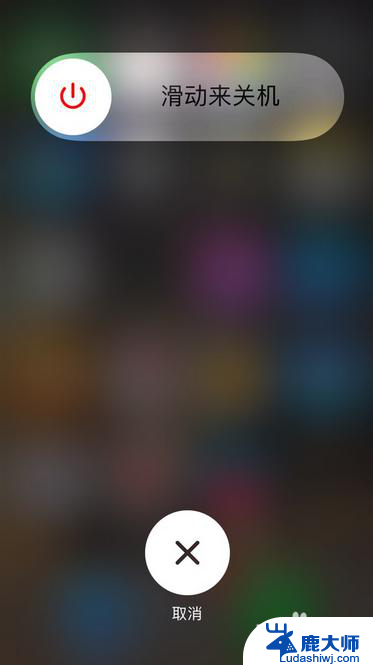苹果怎么更改图标 苹果手机应用名称和图标如何修改
苹果手机的应用图标和名称是其用户界面的重要组成部分,不仅可以为用户提供直观的应用识别和使用体验,还可以展示应用的特色和品牌形象,苹果手机用户可以通过简单的操作来更改应用的名称和图标,以个性化定制自己的手机界面。通过更改应用的图标和名称,可以让手机界面更加个性化,让用户更加喜爱和使用自己的手机。了解如何更改苹果手机应用的名称和图标是非常重要的。
具体方法:
1.首先点击手机桌面中的快捷指令。
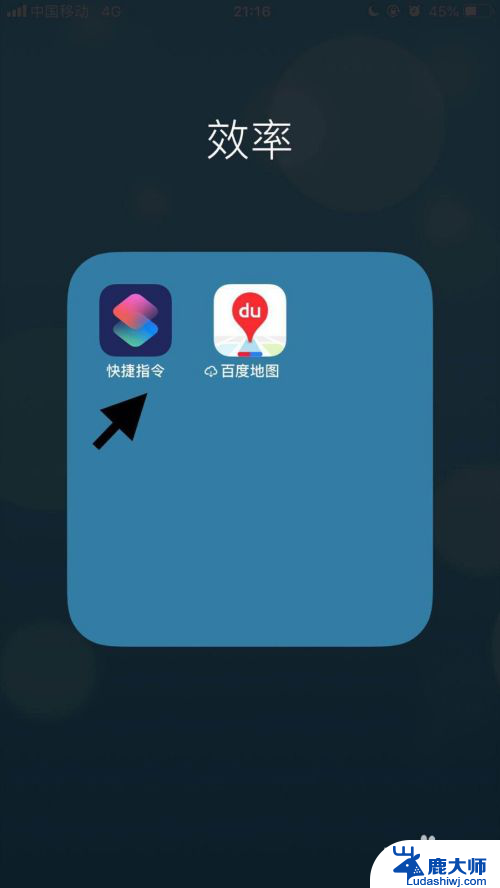
2.然后点击屏幕右下方的创建快捷指令。
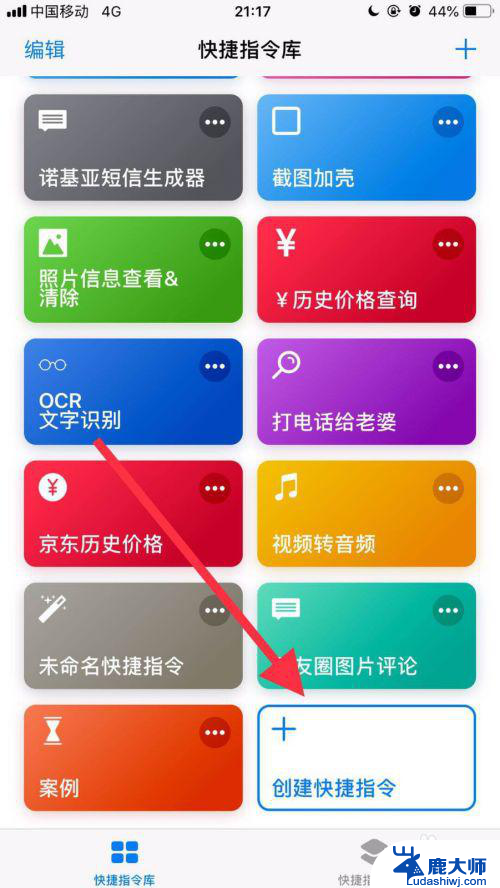
3.接着点击屏幕中的搜索栏。
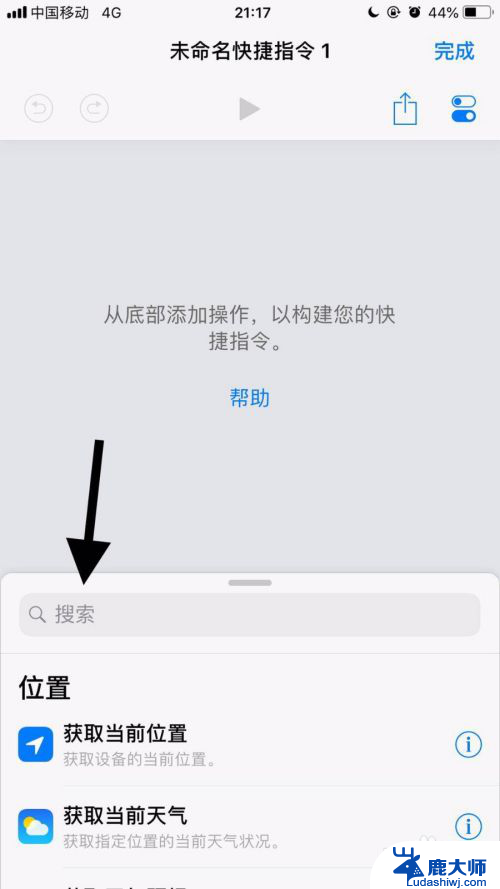
4.然后输入打开并点击搜索。
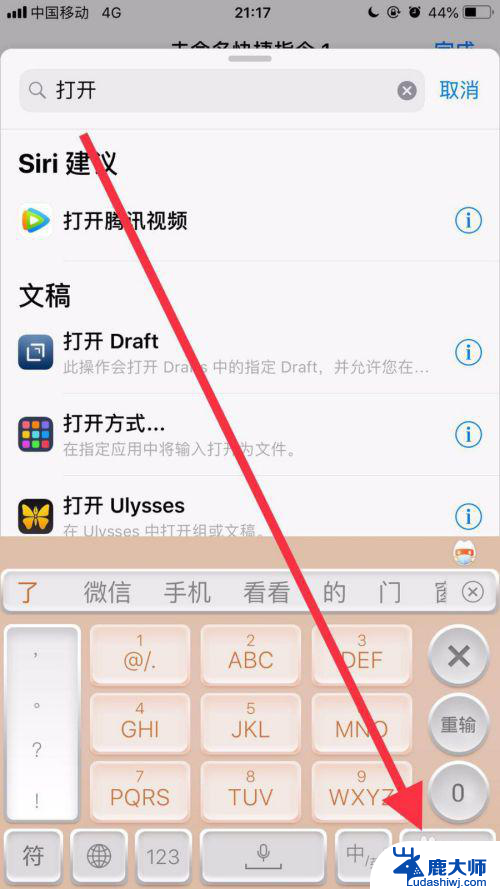
5.接着找到打开应用并点击它。
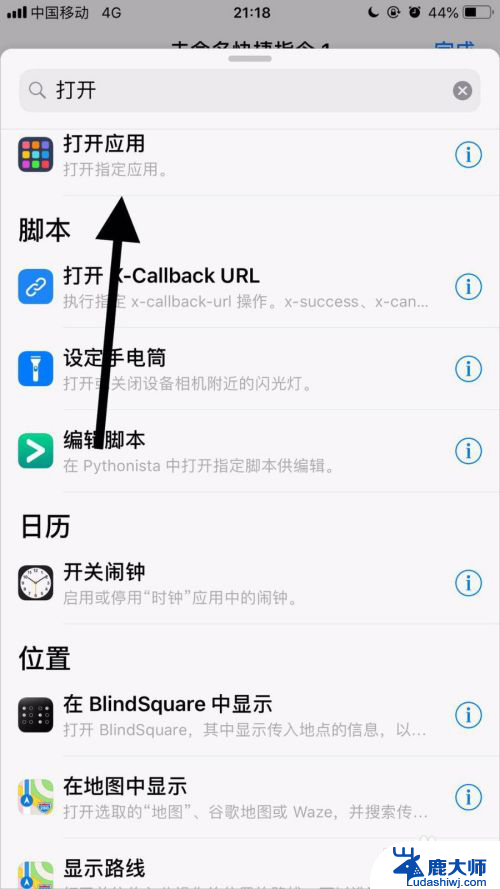
6.然后点击应用右侧的选取。
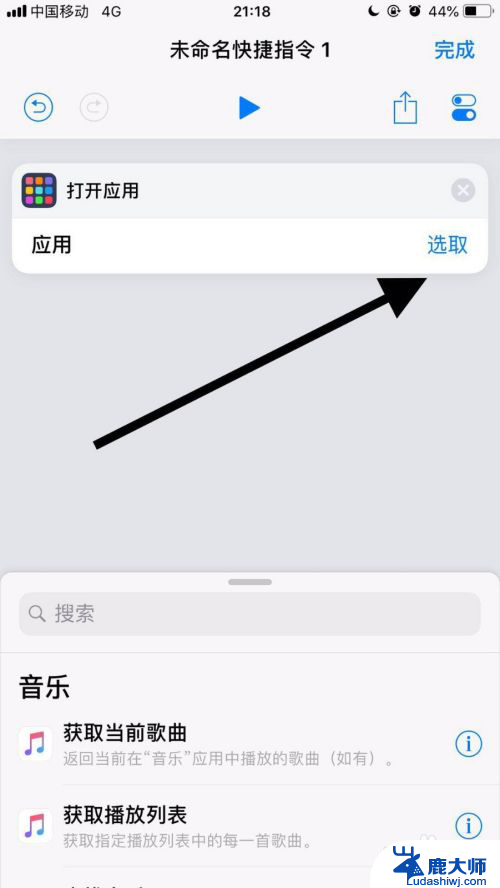
7.接着点击要修改名称和图标的应用。
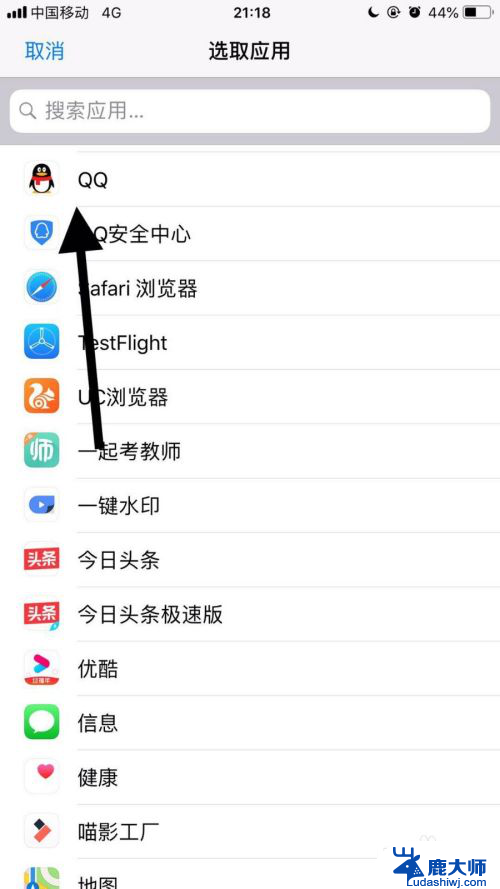
8.然后点击屏幕右上方的双椭圆图标。
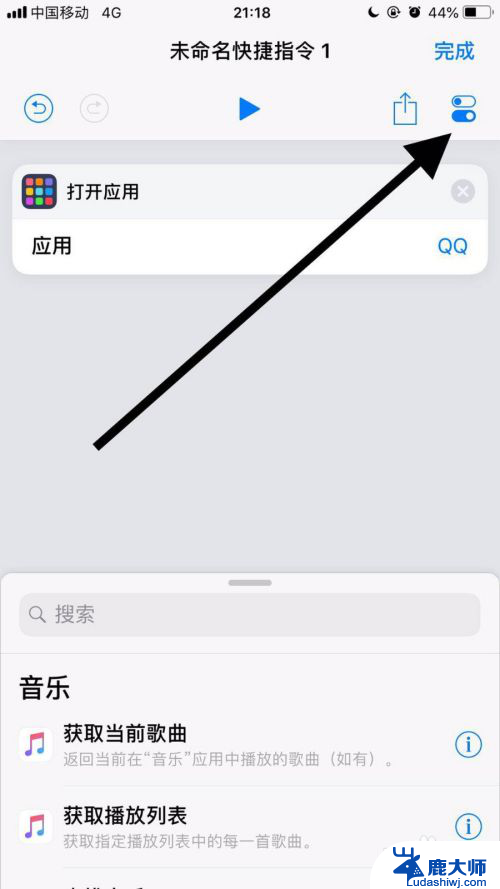
9.接着点击名称。
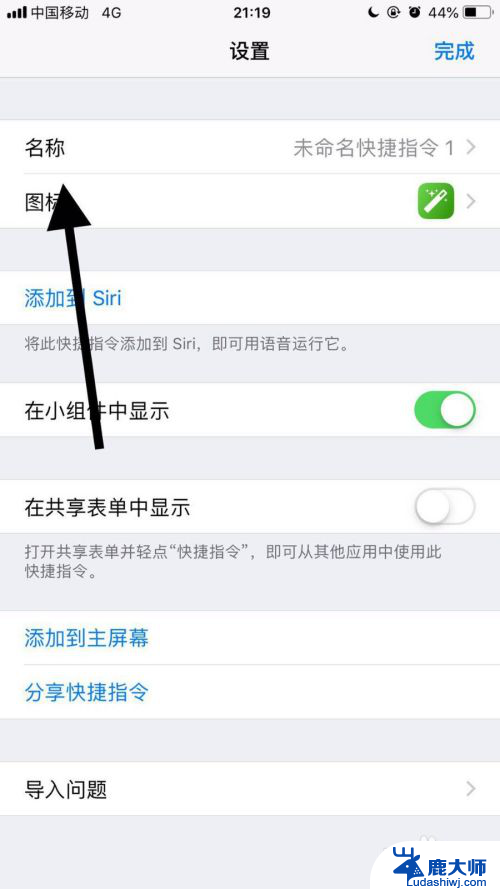
10.然后输入自己想要的名称并点击完成。
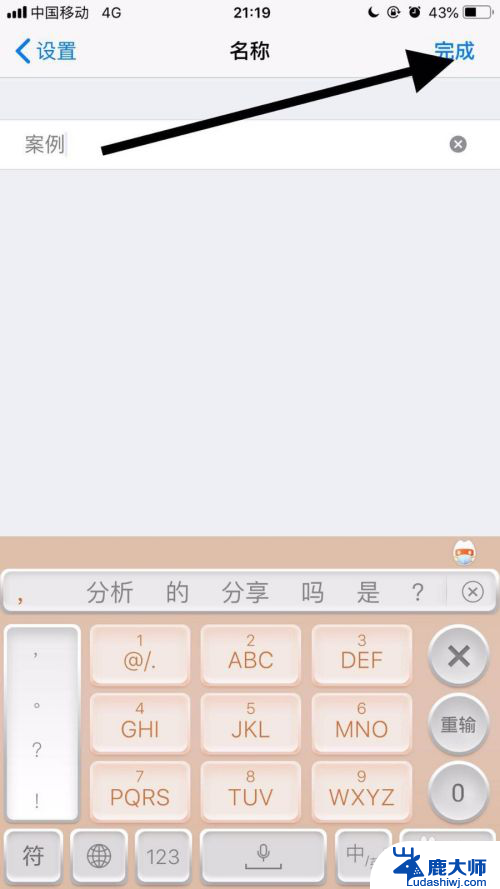
11.接着点击图标。
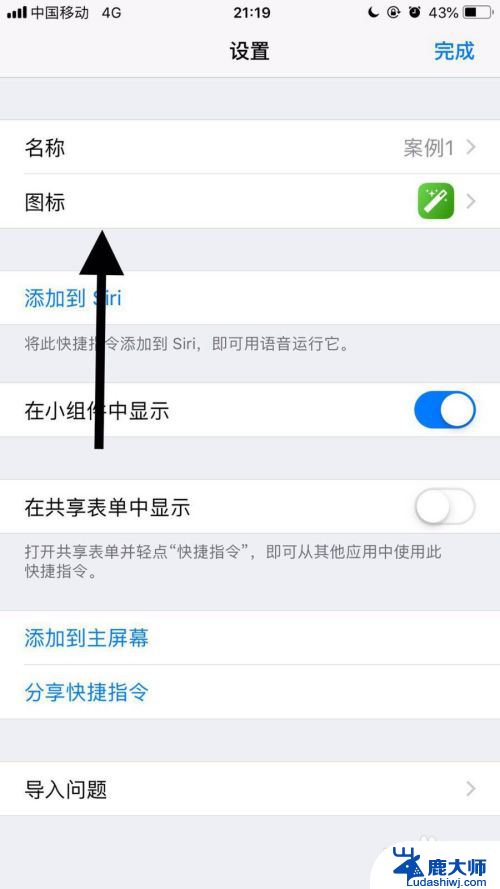
12.然后选择自己想要的图标并点击完成。
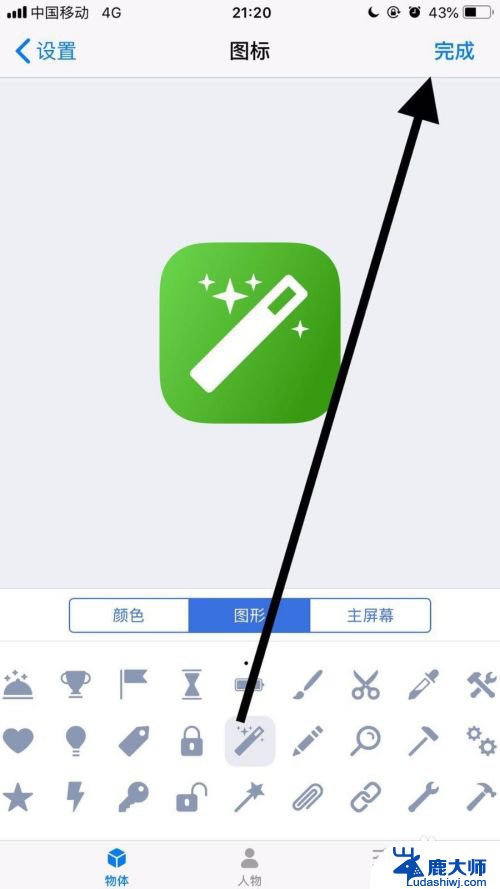
13.接着点击屏幕右上方的完成。
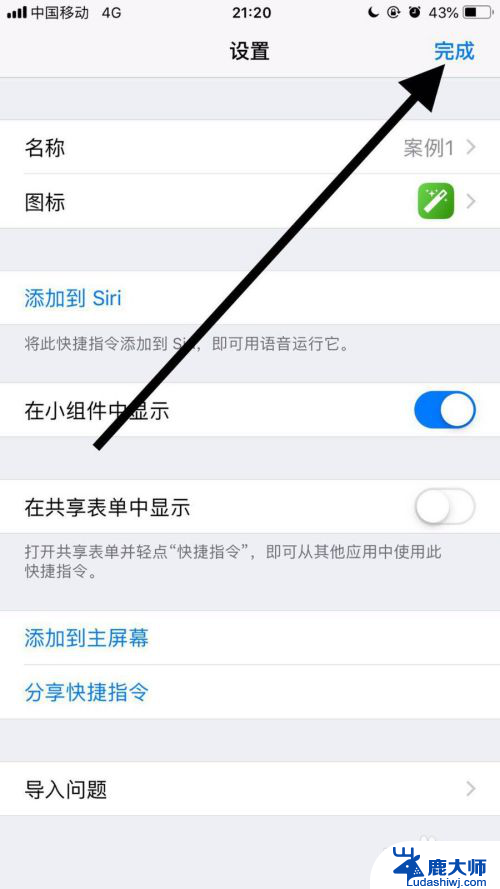
14.然后点击屏幕右上方的分享图标。
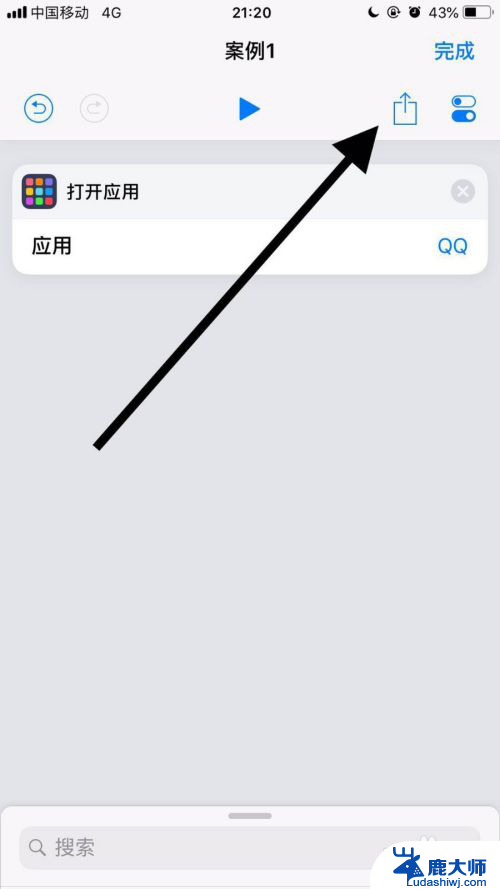
15.接着点击添加到主屏幕。
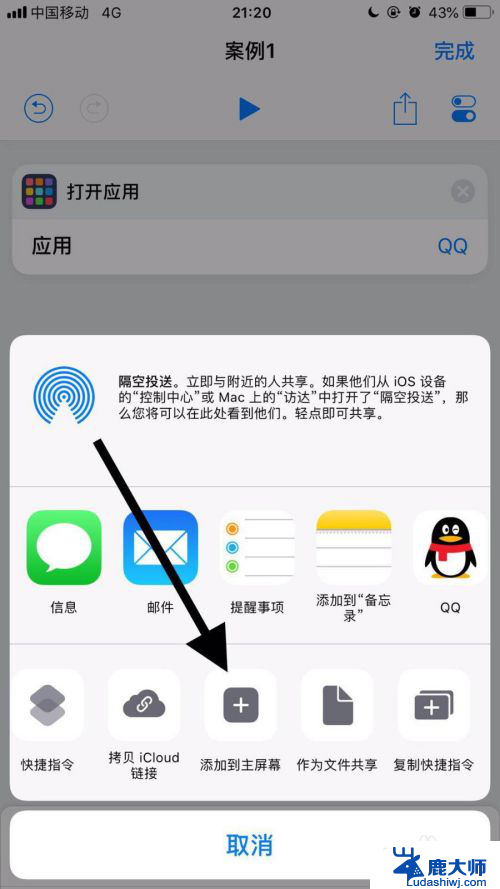
16.然后点击屏幕下方的分享图标。
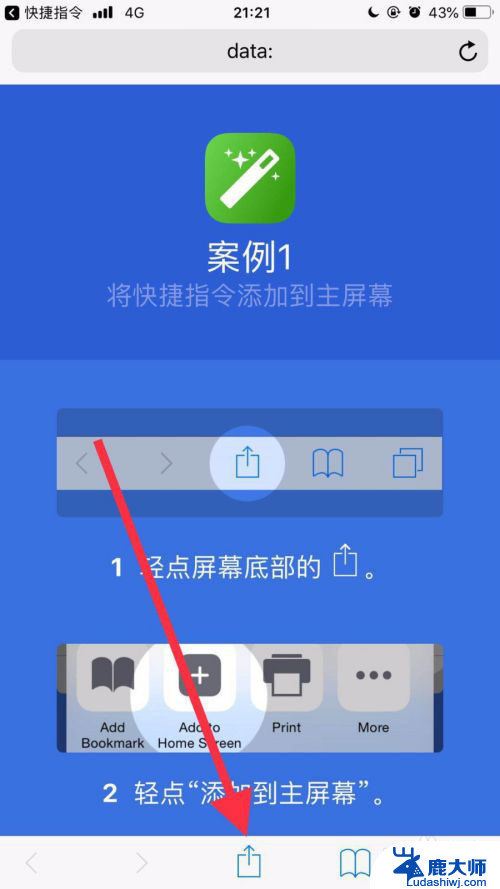
17.接着点击添加到主屏幕。
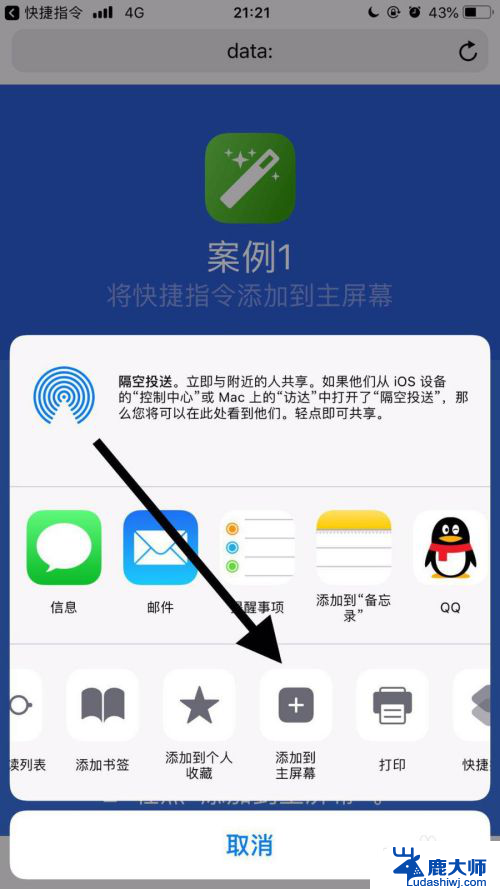
18.最后点击屏幕右上方的添加就可以了。
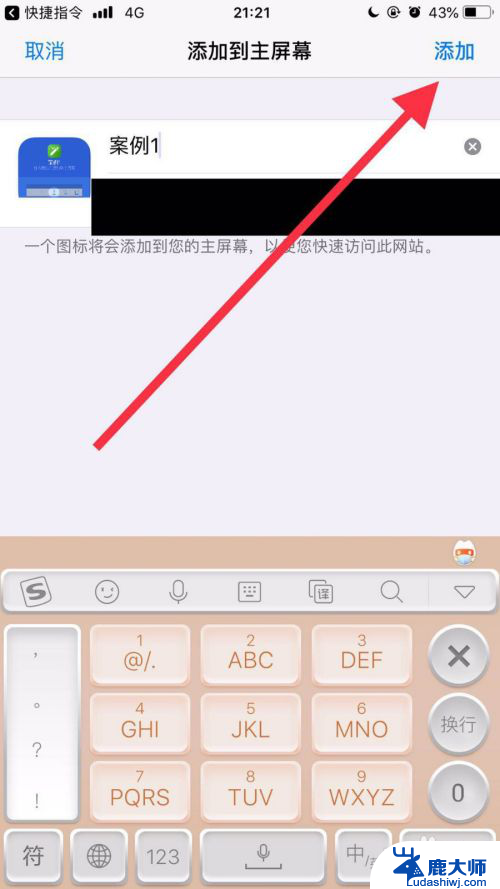
以上是关于如何更改苹果图标的全部内容,如果你遇到了同样的情况,请参照我的方法来处理,希望这对大家有所帮助。